软件
介绍ToDesk永久会员版是一款十分强大的远程设备控制软件,它拥有安全不限速的优点,并且可以支持用户免费绑定100台设备,通过这款软件用户可以轻松绑定手机、平板、电脑等多种设备,并且进行各种文件、应用传输,完美适应五大主流系统,是一款真正使用的远程控制软件,有需要的话欢迎大家下载使用!
ToDesk永久会员版可以用于多种场景,无论是远程办公、家庭监控还是远程游戏、远程协作都可以轻松实现,同时APP支持适配手机或平板的蓝牙键鼠操作,让你的手机和平板秒变电脑,办公游戏轻松拿下。此外APP搭载了国内首创的RTC技术,实现了2k30帧的远程画面显示,为你带来最流畅的体验,这样一款强大实用的App一定不要错过!

【五大系统远控】
ToDesk远程控制可以完美地适应五大主流系统进行远控,手机、平板和电脑等设备可以相互远程操控。全国200 + 的多区域机房,G 级宽带服务器加速,延迟低至0.05秒,24小时稳定在线。
【高速文件传输】
文件传输速度可达12m/s,让远程传输速度有更进一步的提升,随时随地开启宛如本机操作。
【2K30帧高画质】
国内首创远控搭载RTC技术,在传输图片视频和操作流畅度上作了极大的提升和改进,画面表现最高可达2k30帧,让远程传输速度和画质呈现都有更进一步的提升。
【适配蓝牙键鼠】
ToDesk支持适配手机或平板的蓝牙键鼠操作,通过自研编解码技术传输高清画面,手机或平板连接上蓝牙键鼠,就可以像在使用电脑一样直接操作。
【控制安卓手机】
不再烦恼如何获得root权限,ToDesk免root远程控制安卓手机,打破封闭限制,轻松实现跨平台远控互联,支持开启手机摄像头。

1、流畅舒适的体验
下载和安装的过程非常的简单,无广告弹窗,非常的绿色、安全。
2、多样化功能全免费
除了常见的功能之外,在ToDesk的菜单栏还有“动作”、“查看”、“语音沟通”、“文字聊天”和“文件传输”等功能。
3、安全性非常高
通讯数据使用端到端加密,连接密码仅存于您的设备。软件公司也无法窥探您的桌面,以确保每次连接都是安全可靠的。

【远程办公】
ToDesk让远程办公更加流畅稳定,低延时、无卡顿,保障企业和员工业务效率和生产力。通过端到端加密,任何第三方都无法访问数据,办公内容不外泄,充分保障业务信息和个人隐私。
【家庭监控】
支持打开手机或电脑摄像头的远控软件,只要远程控制家里手机/电脑设备,点击打开摄像头,就能实时了解情况。
【协助父母】
ToDesk能轻松远控父母手机,并且实现屏幕共享,父母也可以看到控制操作。一边操作一边讲解,不怕父母听不明白、看不清楚,直接帮助他们操作。
【远程游戏】
轻松远控电脑进行游戏操作,配合高速传输服务器网络,支持操作快速响应,流畅的屏幕传输算法助力高清画面传输,远程开黑不是梦!

【怎么控制电脑】
1、首先打开ToDesk,进入软件之后在主页面输入想要远程控制电脑的设备代码,需要电脑端也开启该软件;
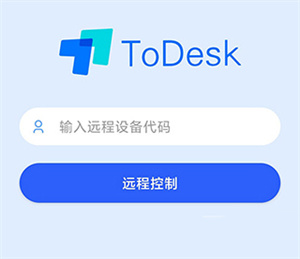
2、输入代码点击远程控制,然后输入连接密码,点击连接;

3、连接成功之后就会进行电脑页面进行控制了。
【怎么断开】
1、点击ToDesk控制页面右下角的箭头按钮;

2、出现拓展栏,选择结束远控,弹出确认框,确认之后就可以断开了。

【如何设置被远程的电脑锁屏】
1、通过底部菜单栏进入设备列表,在其中找到自己连接过的电脑;

2、点击进入设备详情页面,点击锁定桌面,然后电脑就会进入锁屏状态了。
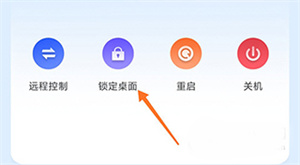
第一步:安装远程控制软件toDesk。
首先我们需要在自己的手机和另一部手机或电脑上都要安装远程控制软件toDesk。手机上,直接在本站搜索安装就可以了。电脑上,也可以在本站搜索,就能轻松找到。

toDesk支持几乎所有的系统,如:微软的windows系统、苹果的mac os系统、linux系统、苹果ios系统、谷歌的安卓系列、鸿蒙系统。安装方法跟安装其它软件一样,这里就不做过多介绍了。接下来通过2部手机来进行演示。
第二步:登录同一个账号。
手机要想通过toDesk远程控制另一部手机或电脑,我们必须2部手机上的toDesk登录同一个账号(如下图)。这一点是必须的,否则就没有办法远程控制另一部手机了——在自己的手机上操作另一部手机。

第三步:在手机上远程操作对方的手机或电脑。
然后,我们就可以在自己的手机上操作另一部手机或电脑了。第一次远程控制时,还需要在2部手机上简单设置一下。
1、另一部手机的设置。
打开另一部手机上的todesk(如下图)。

点击“允许远程本设备”右侧的开关,这时底部会弹出“选择被控模式”弹窗(如下图)。

选择“控制模式”(如上图),然后在弹出的窗口中点击“确定”和“允许”,进入“权限丢失”界面。
点击“开启权限”按钮,就会进入“无障碍”界面(如下图)。

拉到最底部,有一个“已安装的服务”选项,点击它,进入“已安装的服务”界面(如下图)。

点击ToDesk选项右侧的开关,然后把它的开关打开,变成蓝色(如下图)。另一部手机就设置好了。

然后返回到todesk的首页,这时会显示“设备代码和临时密码”(如下图),这个在我们远程控制时会用到。

2、自己手机的设置。
在自己的手机上打开todesk(如下图)。
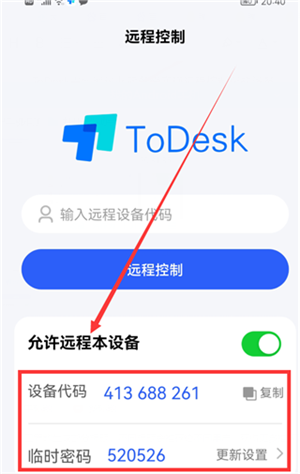
在输入框中输入“远程设备代码”,也就是另一部手机的代码。然后点击“远程控制”按钮,这时会弹出一个弹窗,需要我们输入“连接密码”,也就是另一部手机todesk首页显示的“临时密码”。

输入好密码后,点击“连接”,这时,另一部手机上会弹出“XXX正在控制你的设备”的界面(如下图)。
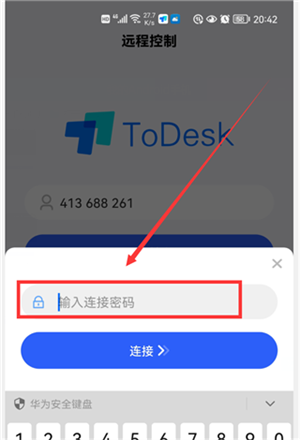
点击“我已知晓”,然后,远程控制就连接成功,这时,2部手机上的画面会显示一样的,都是另一部手机的界面(如下图)。然后,我们就可以在自己的手机上操作另一个手机上的所有的功能。

这里演示的是2部手机之间的远程控制操作步骤,手机远程控制电脑、电脑远程控制手机、电脑远程控制电脑的操作方法,基本上都差不多,感兴趣的可以自己试试哦。

1、免费
这是一款免费不限速的远程控制软件,可以轻松穿透复杂的内网环境和防火墙,无广告且登录即享远控不限速及众多功能。
2、高效
支持文件传输、远程开机、手机投屏、远程摄像头等功能,提高你在各种场景的工作效率。同时提供100台大容量设备列表,让你记录重要的设备及机器,随时随地快速连接。
3、高速
在全国部署多个机房,拥有丰富的线路和带宽资源;每次连接均能为你提供稳定的高质量图像及流畅的操作,让你体验远控如操作本地机器一致的感受。
4、安全
todesk的通讯数据使用端到端加密,连接密码仅存于用户的设备,确保你每次连接都是安全可靠。
相关
文章热门
专题 10款软件
10款软件
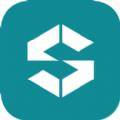
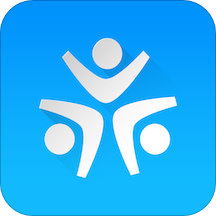

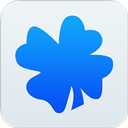
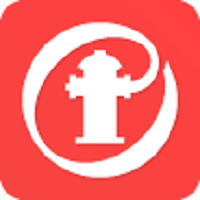











本站为非营利性个人网站,本站所有游戏来自于互联网,版权属原著所有。如有侵犯你的版权,请发邮件给wishdown2023@163.com
湘ICP备2021017279号-3 公安部备案号:13092602000101
Copyright©2006-2019 www.wishdown.com All rights reserved